


Win11系统更新后,C盘的存储空间迅速被占满,导致系统运行缓慢甚至出现异常。这个问题给用户带来了很大困扰,因为C盘是系统盘,存储空间不足会直接影响系统的稳定性和性能。那么,当C盘快占满时,我们应该怎么办呢?接下来,我们将提供一些解决方法来帮助用户解决这一问题。
具体方法如下:
1、首先,打开“我的电脑”。

2、然后右键点击C盘,选择“属性”。
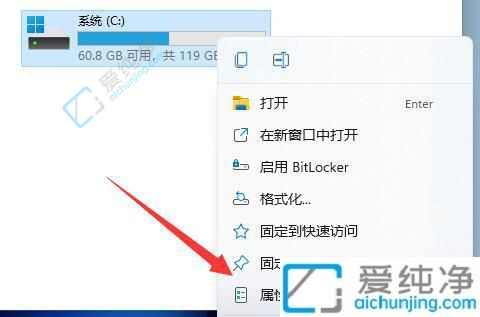
3、接着点击“磁盘清理”选项。
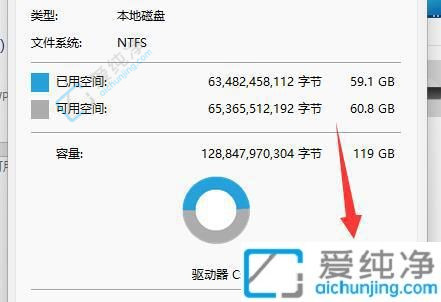
4、随后点击左下角的“清理系统文件”。
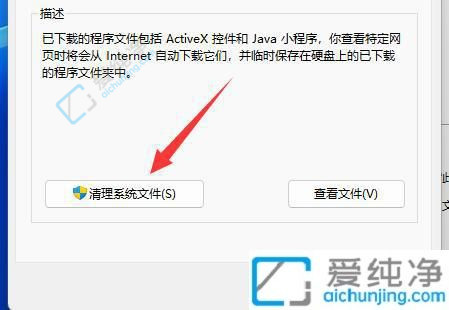
5、选中所有的文件。
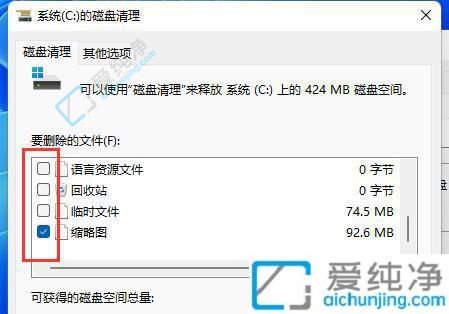
6、最后点击“确定”再点击“删除文件”按钮,即可解决C盘空间不足的问题。
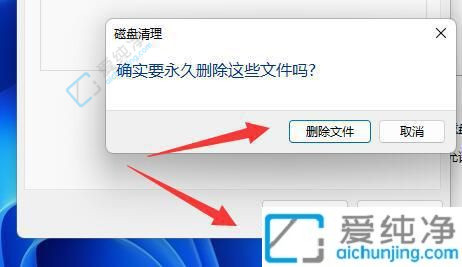
总的来说,当Win11系统更新后C盘快占满时,我们可以通过清理临时文件、卸载不必要的程序、移动个人文件等方法来释放C盘的存储空间。另外,也可以考虑将系统文件、程序文件等转移到其他分区来减轻C盘的压力。
| 留言与评论(共有 条评论) |